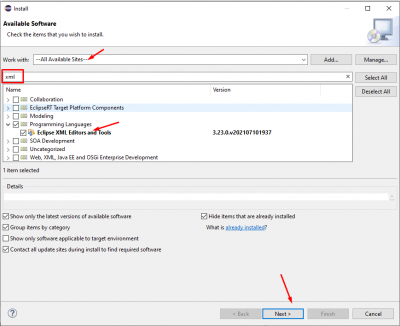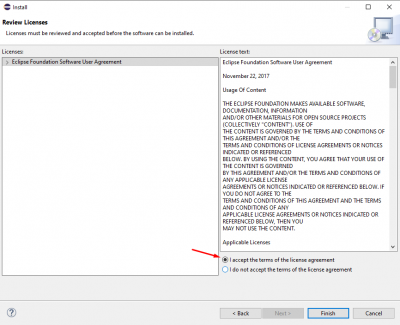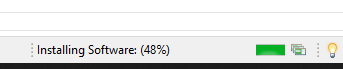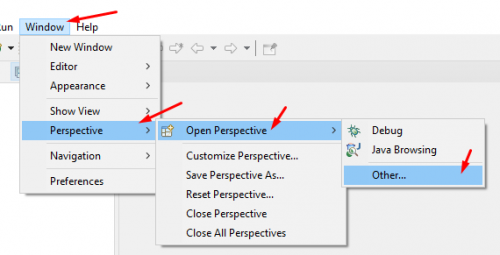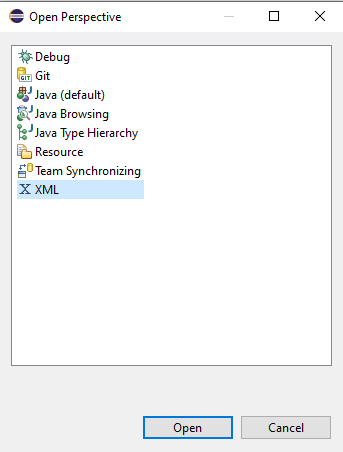Eclipse XML Editors and Tools: Skirtumas tarp puslapio versijų
(Naujas puslapis: === Įdiegimas === Įdiegimo lange parinkite "all available sites" ir įrašykite paiešką xml. po kelių sekundžių matysite "programming languages" ir parinkite "eclipse XM...) |
|||
| (nerodoma viena tarpinė versija, sukurta to paties naudotojo) | |||
| 3 eilutė: | 3 eilutė: | ||
Įdiegimo lange parinkite "all available sites" ir įrašykite paiešką xml. po kelių sekundžių matysite "programming languages" ir parinkite "eclipse XML Editors and Tools" bei spauskite "next" | Įdiegimo lange parinkite "all available sites" ir įrašykite paiešką xml. po kelių sekundžių matysite "programming languages" ir parinkite "eclipse XML Editors and Tools" bei spauskite "next" | ||
| − | [[File:2021 11 15 eclipseIdeXml01.png|thumb| | + | [[File:2021 11 15 eclipseIdeXml01.png|thumb|400px|center|eclipse XML Editors and Tools parinkimas]] |
kai parodomos Įdiegiamos dalys spauskite Toliau - Next. | kai parodomos Įdiegiamos dalys spauskite Toliau - Next. | ||
| − | [[File:2021 11 15 eclipseIdeXml02.png|thumb| | + | [[File:2021 11 15 eclipseIdeXml02.png|thumb|400px|center|Įdiegiamų dalių sąrašas.]] |
Patvirtinkite jei sutinkate su licenzija: | Patvirtinkite jei sutinkate su licenzija: | ||
| − | [[File:2021 11 15 eclipseIdeXml03.png|thumb| | + | [[File:2021 11 15 eclipseIdeXml03.png|thumb|400px|center|Licenzijos parinkimas]] |
Install Langas užsidaro automatiškai ir dešinėje apačioje matomas įdiegimo progresas. | Install Langas užsidaro automatiškai ir dešinėje apačioje matomas įdiegimo progresas. | ||
| − | [[File:2021 11 15 eclipseIdeXml04.png|thumb| | + | [[File:2021 11 15 eclipseIdeXml04.png|thumb|400px|center|Įdiegimo progresas]] |
Perkraukite Eclipse IDE jog programinė įranga nuskaitytų naujus nustatymus naujam moduliui. | Perkraukite Eclipse IDE jog programinė įranga nuskaitytų naujus nustatymus naujam moduliui. | ||
| − | [[File:2021 11 15 eclipseIdeXml05.png|thumb| | + | [[File:2021 11 15 eclipseIdeXml05.png|thumb|400px|center|Eclipse IDE perkrovimas]] |
| − | === XML perspective === | + | === XML perspective parinkimas === |
Parinkite patogesnę XML formato redagavimui perspectyvą. Tokiu atveju tiek meniu mygtukai, tiek langai pertvarkomi taip kad būtų galima lengvai ir greitai redaguoti ir kurti projektus, dirbti XML formatu. | Parinkite patogesnę XML formato redagavimui perspectyvą. Tokiu atveju tiek meniu mygtukai, tiek langai pertvarkomi taip kad būtų galima lengvai ir greitai redaguoti ir kurti projektus, dirbti XML formatu. | ||
| 28 eilutė: | 28 eilutė: | ||
Vėliau reikiamas perspektyvas parinkti ir keisti galite vieno mygtuko paspaudimu menu juostoje - viršuje arba šone. | Vėliau reikiamas perspektyvas parinkti ir keisti galite vieno mygtuko paspaudimu menu juostoje - viršuje arba šone. | ||
| − | [[File:2021 11 15 eclipseIdeXmlPerspective03.png|thumb| | + | [[File:2021 11 15 eclipseIdeXmlPerspective03.png|thumb|400px|center|greitas perspektyvų pasirinkimas]] |
Dabartinė 22:49, 15 lapkričio 2021 versija
Įdiegimas
Įdiegimo lange parinkite "all available sites" ir įrašykite paiešką xml. po kelių sekundžių matysite "programming languages" ir parinkite "eclipse XML Editors and Tools" bei spauskite "next"
kai parodomos Įdiegiamos dalys spauskite Toliau - Next.
Patvirtinkite jei sutinkate su licenzija:
Install Langas užsidaro automatiškai ir dešinėje apačioje matomas įdiegimo progresas.
Perkraukite Eclipse IDE jog programinė įranga nuskaitytų naujus nustatymus naujam moduliui.
XML perspective parinkimas
Parinkite patogesnę XML formato redagavimui perspectyvą. Tokiu atveju tiek meniu mygtukai, tiek langai pertvarkomi taip kad būtų galima lengvai ir greitai redaguoti ir kurti projektus, dirbti XML formatu. Įjunkite Perspective pasirinkimo langą:
Parinkite XML perspectivą ir spauskite Open.
Vėliau reikiamas perspektyvas parinkti ir keisti galite vieno mygtuko paspaudimu menu juostoje - viršuje arba šone.